X(エックス)をスマートフォンやパソコンを使って利用する中で、セキュリティ対策やアカウントの切り替えが必要になる場面も少なくありません。
特に、ログインやログアウトの操作は、アカウント管理や個人情報保護の基本とも言えます。
本記事では、AndroidアプリおよびWindowsブラウザでのXアカウントのログアウト・ログイン方法を具体的な手順と注意点を交えて詳しく解説します。
Androidアプリ版 X のログアウトとログイン方法
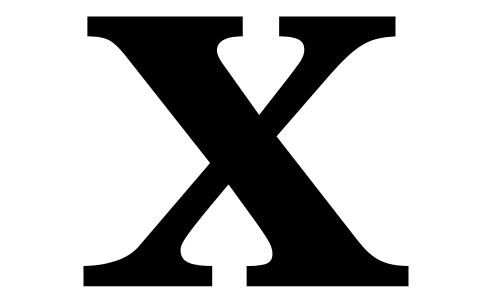
スマートフォンでの操作は外出先でも簡単に行える反面、手順を誤ると不具合やデータ消失の原因になります。
以下で操作方法を丁寧に解説します。
Androidアプリでログアウトする手順
XのAndroidアプリでログアウトするには、アカウント情報から手動で操作を進める必要があります。
まず、アプリを起動し、画面上部のプロフィールアイコンをタップします。
続いて「設定とサポート」から「設定とプライバシー」を選び、「アカウント情報」へ進みます。
画面下部にある「ログアウト」をタップすると確認画面が表示され、もう一度ログアウトを選択することで手続きが完了します。
セキュリティを考慮し、定期的にログアウトする習慣をつけることが推奨されます。
ログアウト時の注意点(下書き削除・バックアップ推奨)
ログアウト操作を行う際には、事前に下書きの保存やバックアップを行うことが重要です。
Xアプリはログアウト時にすべての下書きデータを自動的に削除してしまう仕様になっています。
誤って重要な投稿内容が消えてしまわないよう、事前にメモアプリなどにコピーしておくと安心です。
また、画像やリンク付きの投稿内容も、再ログイン後には復元できないため、外部クラウドやローカル保存を活用するのが効果的です。
Androidアプリで再ログインする手順
再ログインするには、アプリ起動後に「ログイン」を選び、メールアドレスまたは電話番号を入力します。
続いてパスワードを入力し、ログインボタンを押すと認証が進みます。
2段階認証を設定している場合は、確認コードを入力する必要があります。
ログインが完了すれば、以前と同じタイムラインやアカウント情報にアクセスできます。
セキュリティ向上のため、パスワードの定期変更や2段階認証の有効化をおすすめします。
パスワードを忘れた場合の対処法
ログイン時にパスワードを忘れてしまった場合は、「パスワードを忘れた場合」をタップして手続きを開始します。
登録したメールアドレスを入力すると、Xからリセット用の確認リンクが送られてきます。
リンクをクリックし、新しいパスワードを設定すればログイン可能です。
強力なパスワードを再設定することで、アカウントの乗っ取りや不正アクセスを未然に防ぐことができます。
覚えやすく、かつ推測されにくいパスワードの選定が重要です。
自動ログインの設定方法
Xアプリでは一度ログインすると、自動ログインが有効化される設定が初期状態で組み込まれています。
これにより、次回以降アプリを開いた際にパスワード入力を省略できます。
手動で設定を確認したい場合は、「設定とプライバシー」から「アカウント」へ進み、自動ログインの項目を確認してください。
ただし、端末の紛失や盗難時には不正ログインのリスクがあるため、端末のロック機能やリモートワイプ設定を併用することが望まれます。
Windowsブラウザ版 X のログアウトとログイン方法
パソコンのブラウザから操作する場合、スマートフォンアプリとは異なるUIとなりますが、手順は簡単です。
以下で詳細を説明します。
ブラウザでのログアウト手順(Google Chrome)
Google Chromeを使用してXにアクセスしている場合、左下にあるプロフィールアイコンをクリックし、ログアウトを選択することで操作を完了できます。
ログアウト後は、キャッシュが残っていないかも確認しましょう。
特に共有パソコンや公共の端末を利用した際は、セキュリティの観点から確実なログアウトと履歴削除が必要です。
安全な利用環境を保つための基本的な措置となります。
ブラウザでのログイン手順(Googleアカウントを使う場合)
XではGoogleアカウントを利用したワンクリックログインが可能です。
公式サイトにアクセス後、「ログイン」ボタンをクリックし、「Googleでログイン」を選択します。
自身のGoogleアカウントを選ぶだけで認証が完了し、パスワードを都度入力する手間が省けます。
この方法は特にパスワード管理が難しいユーザーや、頻繁にアカウントを切り替える方に適しています。
Googleアカウントのセキュリティ強化も併せて行うとより安全です。
複数アカウントの切り替え方法(PCブラウザ編)

XではPCブラウザ上でも複数アカウントの切り替えが可能です。
用途や目的ごとにアカウントを使い分ける際に便利な機能です。
複数アカウントの切り替え手順
PCブラウザでXを利用している場合、画面右下のプロフィールアイコンからアカウント切り替えが可能です。
メニューを開くと、現在ログイン中のアカウント一覧が表示されます。
切り替えたいアカウントを選択するだけで、即座に操作画面が切り替わります。
事前に複数アカウントでログインしておく必要があります。
Google Chromeなど主要ブラウザでも動作が安定しており、ビジネス用とプライベート用の両立がしやすくなっています。
アカウント切り替え時のポイントと注意事項
アカウントを切り替える際は、各アカウントの権限や通知設定が異なることに注意が必要です。
たとえば、誤って業務用アカウントで私的な投稿を行うリスクを避けるために、切り替え前にはアカウント名をしっかり確認しましょう。
また、セッションの有効期限が切れていると、ログイン状態が解除される可能性があります。
複数アカウントを長期間利用する場合は、Cookieやキャッシュの管理も意識すると、ログインエラーの防止につながります。
トラブルシューティング:ログインできない場合の対処法
Xにログインできない状況に直面した場合、いくつかの対処法があります。
原因に応じた対応を行うことで、多くの問題は解消されます。
アプリを再インストールしてログアウト状態にする
Xアプリに不具合が生じた際は、一度アンインストールしてから再インストールすることでログアウト状態にリセットできます。
この操作は、設定ファイルや一時キャッシュの破損が原因となるトラブルに有効です。
再インストール後に再ログインすることで、正常な状態でアプリを再利用できます。
ただし、ログアウトと同時に保存済みの下書きやキャッシュは削除されるため、事前のバックアップを忘れないようにしましょう。
2段階認証に関する注意点
2段階認証を有効にしている場合、通常のパスワードに加えて認証コードの入力が求められます。
SMSや認証アプリからのコードを入力できないとログインができません。
スマートフォンの機種変更や紛失が原因で認証手段を失った場合は、事前に登録したバックアップコードを使用する必要があります。
また、2段階認証を解除したい場合は、ログイン状態での設定変更が必要になるため、普段から認証手段の確認と管理を徹底することが重要です。
まとめ
X(旧Twitter)は、日常の情報収集から業務利用まで幅広い用途で活用されています。
AndroidアプリとPCブラウザでのログイン・ログアウト操作は、セキュリティの観点からも基本動作として習得しておくべきです。
複数アカウントの運用や、トラブル時の対処法を理解しておくことで、より安心してXを活用できるようになります。
特に2段階認証や下書き保存に関する仕様は注意すべきポイントです。

